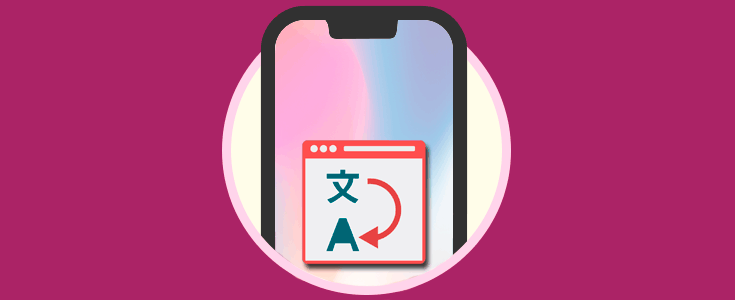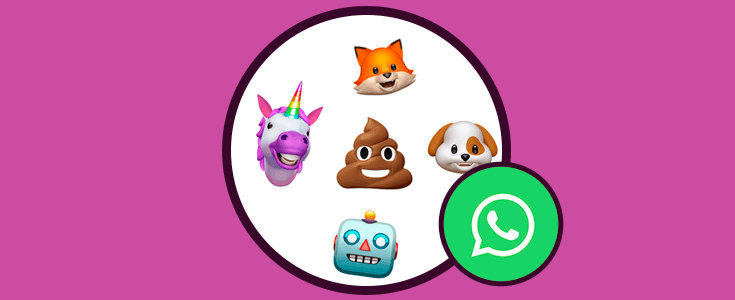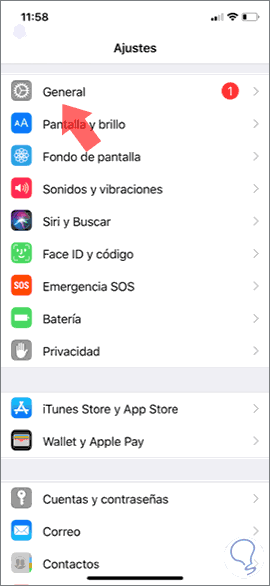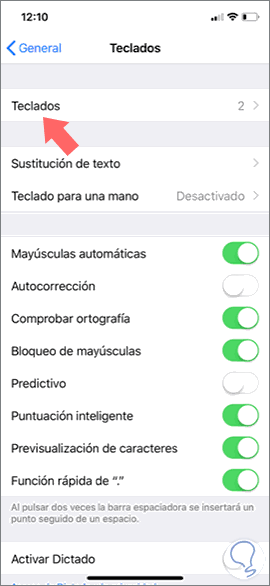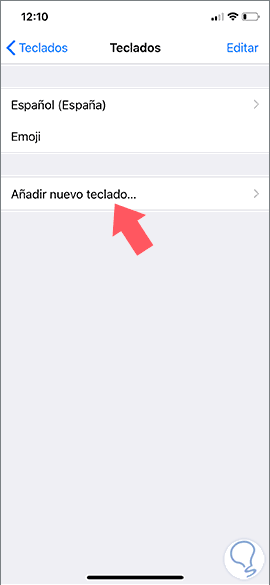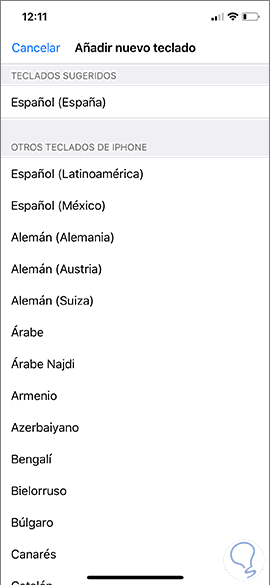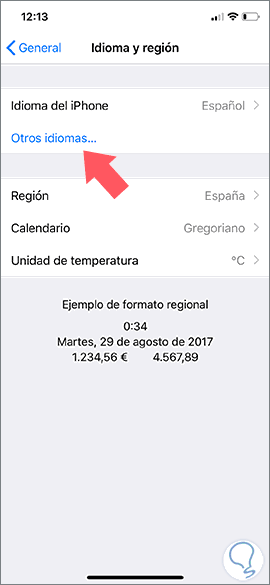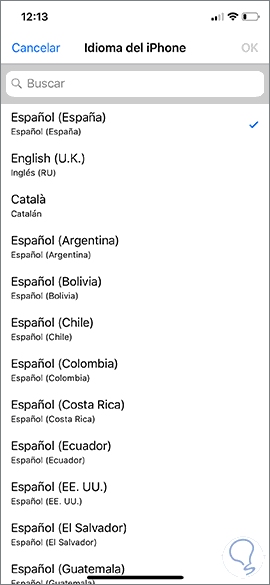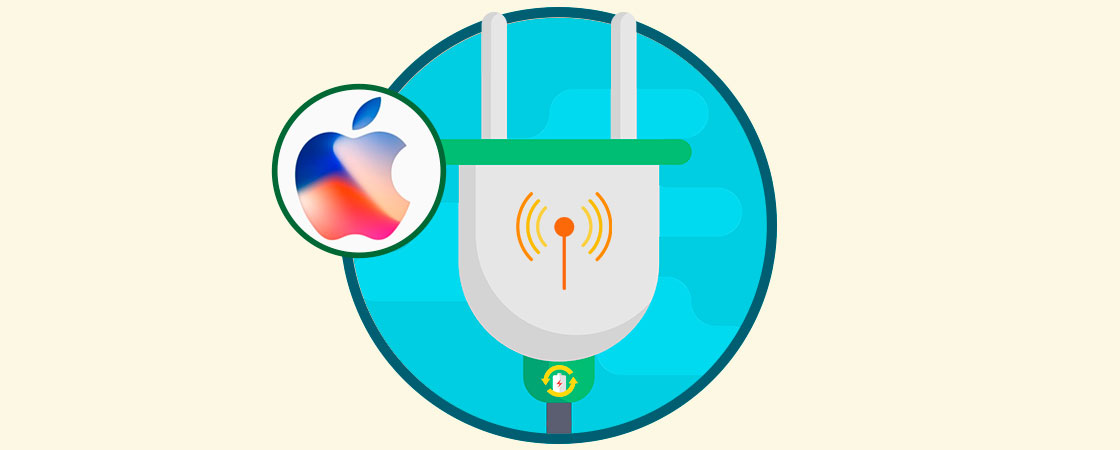Cuando nos compramos un teléfono, una de las primeras cosas que configuramos es el idioma. En el caso de iPhone, sucede los mismo. Al comenzar a utilizar el teléfono seleccionamos nuestro idioma, y procedemos a los demás ajustes. Esto no significa que no podamos volver a cambiar el idioma o que tengamos que restablecer el teléfono como recién salido de fábrica para poder volver a configurarlo. Con unos sencillos ajustes vamos a poder cambiar el idioma en iPhone X.
Esto puede resultarnos muy útil en el caso de que estemos aprendiendo un nuevo idioma por ejemplo. A continuación te explicamos los pasos que debes seguir.
1. Cambiar el idioma del teclado en iPhone X
En el caso de que queramos cambiar el idioma en teclado del iPhone X, debemos seguir los siguientes pasos.
Lo primero que debemos hacer es dirigirnos a los “Ajustes” del teléfono y seleccionar “General”.
Aquí debemos seleccionar la pestaña de “Teclados” para poder cambiar el idioma del teclado.
En esta pantalla, tenemos que seleccionar la opción de “Añadir nuevo teclado” .
Finalmente veremos que se despliega una serie de idiomas para que seleccionemos aquel que estamos buscando.
Una vez seleccionado, ya habremos configurado un nuevo idioma para nuestro teclado en iPhone X.
2. Cómo cambiar el idioma en iPhone X
En el caso de que lo que queramos sea cambiar el idioma del iPhone X por completo, debemos seguir los pasos que se detallan a continuación.
A continuación tenemos que desplazarnos hasta la pestaña “Idioma y región”
Aquí debemos seleccionar “otros idiomas” para que se despliegue la lista de todos los idiomas que podemos seleccionar en iPhone X.
Una vez que esta lista sea desplegada, ya podremos elegir aquel idioma que queremos que tenga nuestro iPhone X.
De este modo vamos a tener nuestro teléfono con aquel idioma que queramos seleccionar o solamente el teclado.